Kako ažurirati DirectX u sustavu Windows 7 ili Što je "Direct"?
Danas ćemo govoriti o tome kako nadograditi directx na Windows 7. Ovo je pitanje iznimno važno za one koji aktivno koriste računalnu grafiku. Ali prvo, hajde da govorimo o čemu se radi u ovoj Direktivi.
Što je to?
Prije nego što razmislimo o tome kako nadograditi DirectX na Windows 7, razgovarajmo o tome što je to. Kao što znate, računalo zahtijeva posebne module i knjižnice za rad s grafikom i raznim podacima (mogu se naći u mapi System32 u .dll formatu). Ako vaš prijatelj od željeza nema "setove", tada nećete moći u najvećoj mogućoj mjeri koristiti programe. U najboljem slučaju, usporit će, u najgorem slučaju - neće uopće početi. 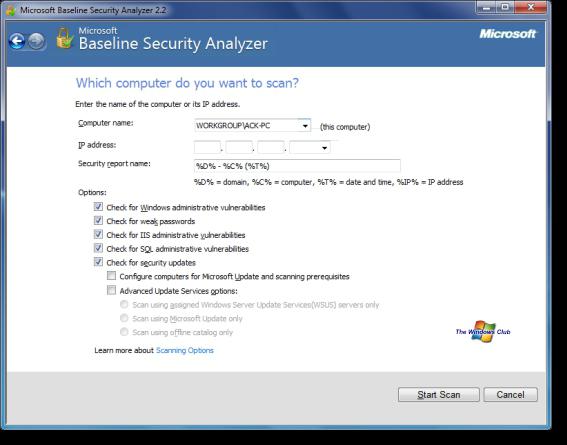
DirectX je skup API-ja (od tih knjižnica i modula) koji pomaže u rješavanju raznih zadataka povezanih s aplikacijama / igrama / programima. Vrlo često (u suvremenom svijetu već gotovo stalno) Direct se koristi tijekom pisanja igara. Na primjer, biblioteke dodataka omogućuju vam rad s 2D i 3D grafikom. Sada se možete približiti pitanju kako nadograditi directx na prozorima 7.
Je li to potrebno?
Prije nego što sjednete za računalo i nešto ažurirate, morate pažljivo razmisliti i trebate li ga. Činjenica je da noviji programi zahtijevaju više resursa i, u pravilu, ako sjedite na starim programima, možete ih dobiti s kasnijim verzijama. U slučajevima kada pratite najnovije inovacije u industriji igara, recimo da trebate samo pratiti DirectX. Najnovija verzija je trenutno 11.2.
Dakle, ako razmišljate o tome treba li uopće dodirnuti svoj Direct, najprije morate vidjeti koju verziju imate. Učinite to prilično lako. U "Traži" u "Start" izborniku, upišite dxdiag i pritisnite Enter (također možete kliknuti Win + R i upisati ovu kombinaciju). Vidjet ćete prozor u kojem će se prikazati informacije o operativnom sustavu. Pri kraju ćete vidjeti natpis "DirectX Version" - ovdje trebate pogledati što ste točno instalirali. 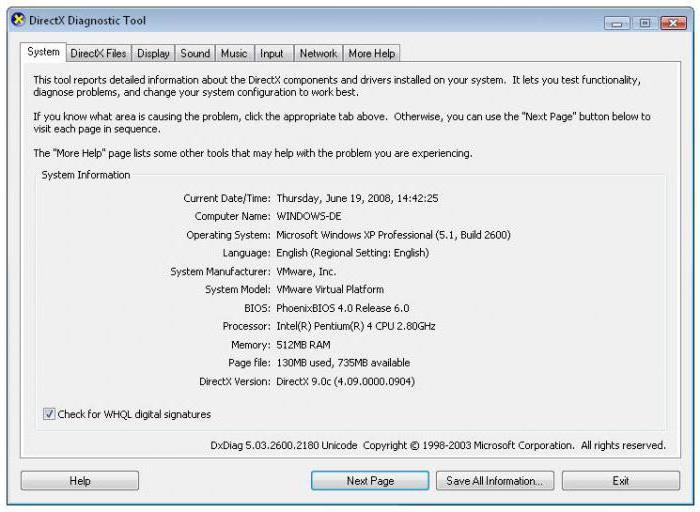
Automatsko "ažuriranje"
Ako ne znate kako nadograditi DirectX na Windows 7 bez problema, tada će automatsko ažuriranje učiniti za vas. Provodi se pomoću posebnog centra koji je uveo Windows servis - to je centar za ažuriranje.
Da biste započeli, idite u ovaj centar. Obično je "skriven" u "start" pladnju, nedaleko od sata. Nakon što pokrenete ažuriranje sustava Windows 7, pokrenite provjeru ažuriranja. Trebat će vam internetska veza. Sada pričekajte da se provjera završi. Kada je postupak dovršen, pogledajte dostupna ažuriranja. Tamo ćete naći redak "DirectX". Označite okvir pored te oznake i preuzmite je na računalo. Nakon toga, pričekajte dok računalo ne napravi sve što je potrebno. Isključite računalo (napravite "Odjava" ili ponovno pokrenite sustav) - kako biste mogli automatski ažurirati DirectX.
Ručno ažuriranje
Naravno, ako ne vjerujete Centru za ažuriranje sustava Windows, jednostavno možete sve raditi na ramenima. Srećom, ovo nije dugotrajan proces koji će vam oduzeti puno vremena i truda. 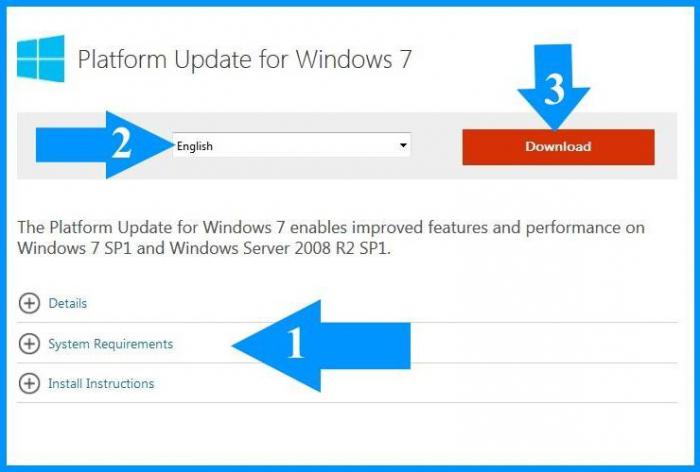
Da biste razumjeli kako nadograditi DirectX u sustavu Windows 7, uradite to sami, posjetite web-mjesto podrške tvrtke Microsoft. Tamo možete pronaći sve potrebne Yandex Direct pakete. Osim toga, izdavanjem sustava Windows 8 i 8.1 na web-mjestu možete vidjeti kompatibilnost DirectX-a s vašim OS-om.
Idite na web-lokaciju i odaberite "DirectX Update". Nakon toga odaberite svoj operativni sustav i počnite s preuzimanjem datoteke. Kada završite, pokrenite instalaciju. Slijedite sve upute, nakon čega će računalo prikazati poruku o uspješnoj instalaciji upravljačkih programa. Na taj način možete odgovoriti na pitanje kako ažurirati DirectX na Windows 7. Ali postoje i "pokrenuti" slučajevi. Sada ćemo govoriti o najčešćem problemu s kojim se suočavaju mnogi igrači računalnih igara.
Ažurirano, ali nema smisla
Možda postoji takva situacija kada ste odlučili ažurirati DirectX na najnoviju verziju, "ažuriranu", i još uvijek imate problema pri pokretanju aplikacije. Tada, u pravilu, ljudi počinju izražavati svoje nezadovoljstvo programerima. Ali njihova krivnja zapravo ne postoji. Dakle, što učiniti ako stavite Direct najnovije "model", a problemi s pokretanjem igre i programa nisu nestali? Hajde da shvatimo.
Prije svega, što trebam tražiti? Na ono što se događa u vrijeme "neuspjeha" rada "prog". Obično, ako je problem u DirectX-u, računalo će vam automatski reći što se događa. No, glavni problem je u tome što nije svatko u stanju razumjeti što "nedostaje" vašem željeznom prijatelju za pokretanje aplikacije. Dakle, ako niste riješili problem nakon ponovnog instaliranja Yandex.Direct, zapišite što računalo daje kao odgovor na pokušaje pokretanja. Vrlo je važno riješiti problem. 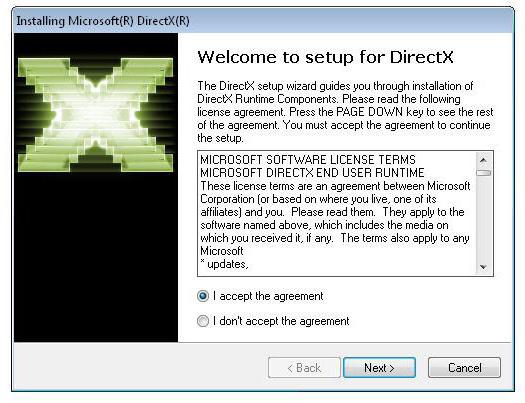
Vrlo je vjerojatno da je griješenje na Direct Xu nužno kada vidite da niste instalirali nijednu knjižnicu. Kao što je ranije spomenuto, takva dodavanja imaju oblik .dll. Dakle, kada se opet umjesto igre pojavi prozor s pogreškom, pogledajte koju knjižnicu ne postoji.
Nakon što ga snimite, započnite pretraživanje. Prije svega, pogledajte mapu System32 koja se nalazi u sustavu Windows. Potražite potrebnu knjižnicu. Pronađeno? Dakle, problem leži u vašem sustavu, a ne u DirectX-u. U tom slučaju pokušajte ponovno instalirati sustav Windows i ponovno instalirati najnoviju verziju programa Direct.
U slučaju da nije pronađena potrebna dll-knjižnica, trebate je preuzeti. To možete učiniti na Microsoftovu web-mjestu ili pomoću upita za pretraživanje. Budite oprezni - preuzmite datoteke s pouzdanih mjesta. Inače možete dobiti šifrirane viruse pod važnim knjižnicama. Kada se datoteka preuzme, potrebno ju je raspakirati (obično se takvi moduli preuzimaju u arhive), a zatim se dodaju u sustav. Idite na System32 i samo povucite datoteku knjižnice (ne u bilo kojoj podmapi). Ponovno pokretanje - ažuriranje programa DirectX i odgovarajućih knjižnica na vašem računalu!